 Adobe Reader es la aplicación más utilizada para ver el formato de documento portátil (PDF) desarrollado por Adobe Systems, es disponible para Windows, Linux, Mac, Android, IOS y disponible en 29 idiomas. Por defecto, Fedora Linux tiene un visor de documentos para ver los documentos pdf; pero no satisface todas las necesidades porque es posible que haya leído los documentos pdf en Adobe Reader en Windows. Adobe Reader tiene muchas funciones sobre el visor de documentos, como
Adobe Reader es la aplicación más utilizada para ver el formato de documento portátil (PDF) desarrollado por Adobe Systems, es disponible para Windows, Linux, Mac, Android, IOS y disponible en 29 idiomas. Por defecto, Fedora Linux tiene un visor de documentos para ver los documentos pdf; pero no satisface todas las necesidades porque es posible que haya leído los documentos pdf en Adobe Reader en Windows. Adobe Reader tiene muchas funciones sobre el visor de documentos, como
- Aproveche la seguridad del modo protegido en Reader, que ayuda a proteger el software y los datos de su computadora contra códigos maliciosos.
- Vea la información de manera más precisa y eficiente. Elija el modo de lectura para que quepa más contenido en la pantalla o el modo de dos páginas para ver los pliegos de página. Use atajos de teclado como imprimir, hacer zoom y buscar dentro del navegador.
- Tome notas y comparta sus comentarios con otros marcando documentos PDF con las herramientas Notas adhesivas y Resaltador.
- Abra y vea el contenido de una carpeta PDF, una colección de documentos PDF y otros tipos de documentos, incluidos dibujos, mensajes de correo electrónico, hojas de cálculo y videos.
- Los usuarios de Reader pueden acceder e interactuar con diseños CAD y mapas geoespaciales que se han convertido a PDF.
- Vea e interactúe con archivos PDF que contienen una amplia variedad de tipos de contenido, incluidos dibujos, mensajes de correo electrónico, hojas de cálculo, videos y otros elementos multimedia.
- Acceda directamente a los servicios en línea de Acrobat.com desde Reader. Realice tareas comunes, como crear archivos PDF, compartir y almacenar documentos de forma segura y compartir pantallas.
Muchos más.
Aquí está la guía paso a paso para instalar Adobe Reader en Fedora 15 / Fedora 16. Adobe Reader viene con dos tipos de paquetes de instalación para la distribución de Linux basada en RPM, la instalación depende del tipo de paquete de instalación; aquí mostraré cómo instalar Adobe Reader usando ambos instaladores.
Descarga Adobe Reader:
Vaya a la página de descargas de Adobe Reader, haga clic en ¿Tiene otro idioma o sistema operativo? en lugar de Descargar ahora .
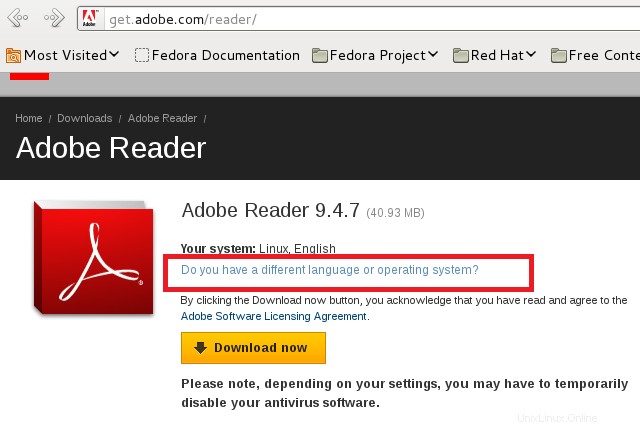
Instalar Adobe Reader Método 1:
Seleccione el Sistema operativo (Linux), Idioma (inglés) y luego seleccione Reader 9.4.7 English for Linux (.bin); guardarlo en su computadora. Nota:El archivo de descarga se guardará en el directorio ~/Downloads e instálelo con privilegios de root.
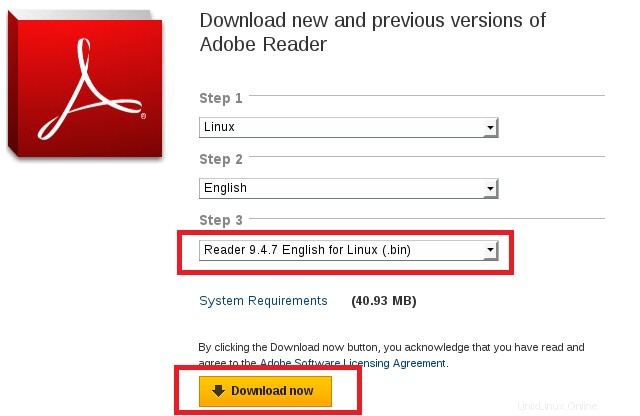
Haz que el archivo sea ejecutable.
[root@geeksite Downloads]# chmod 755 AdbeRdr9.4.7-1_i486linux_enu.bin
Ejecute el instalador, le pedirá que especifique la ubicación para instalar Adobe Reader; simplemente presione Entrar para instalar en /opt directorio.
[root@geeksite Downloads]# ./AdbeRdr9.4.7-1_i486linux_enu.bin Extracting files, please wait. (This may take a while depending on the configuration of your machine) This installation requires 136 MB of free disk space. Enter installation directory for Adobe Reader 9.4.7 [/opt] /opt Installing platform independent files ... Done Installing platform dependent files ... Done Setting up libraries ... Done Setting up desktop and menu icons ... Done Setting up the browser plugin ... Done
Inicie Adobe Reader (Aplicaciones —> Oficina —> Adobe Reader 9 ).
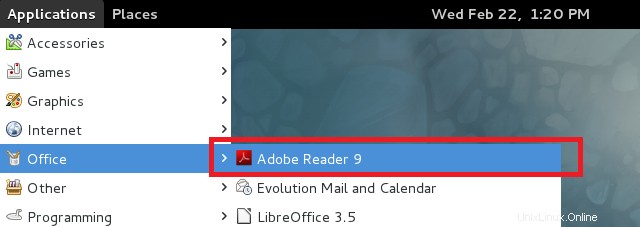
Por línea de comando.
[root@geeksite Downloads]# acroread
Instalar Adobe Reader Método 2:
Seleccione el Sistema operativo (Linux), Idioma (inglés) y luego seleccione Reader 9.4.7 Inglés para Linux (.rpm); guardarlo en su computadora. Nota:El archivo de descarga se guardará en el directorio ~/Downloads e instálelo con privilegios de root.
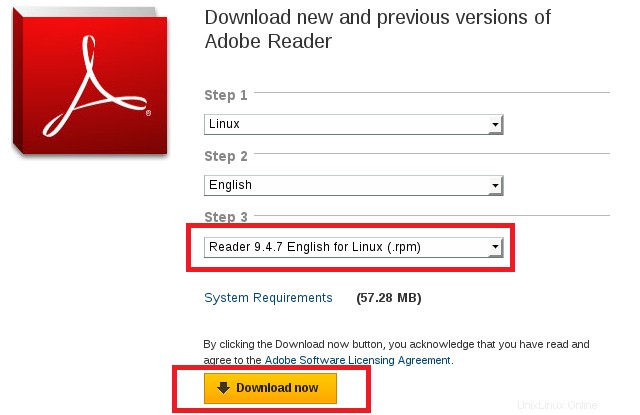
Instale usando el siguiente comando.
[root@geeksite Downloads]# rpm -Uvh AdbeRdr9.4.7-1_i486linux_enu.rpm
Inicie Adobe Reader (Aplicaciones —> Oficina —> Adobe Reader 9 ).
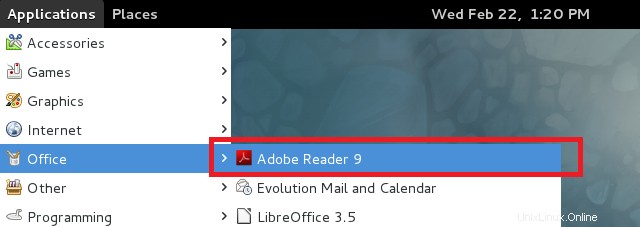
Por línea de comando.
[root@geeksite Downloads]# acroread
Captura de pantalla de Adobe Reader en Fedora 16.
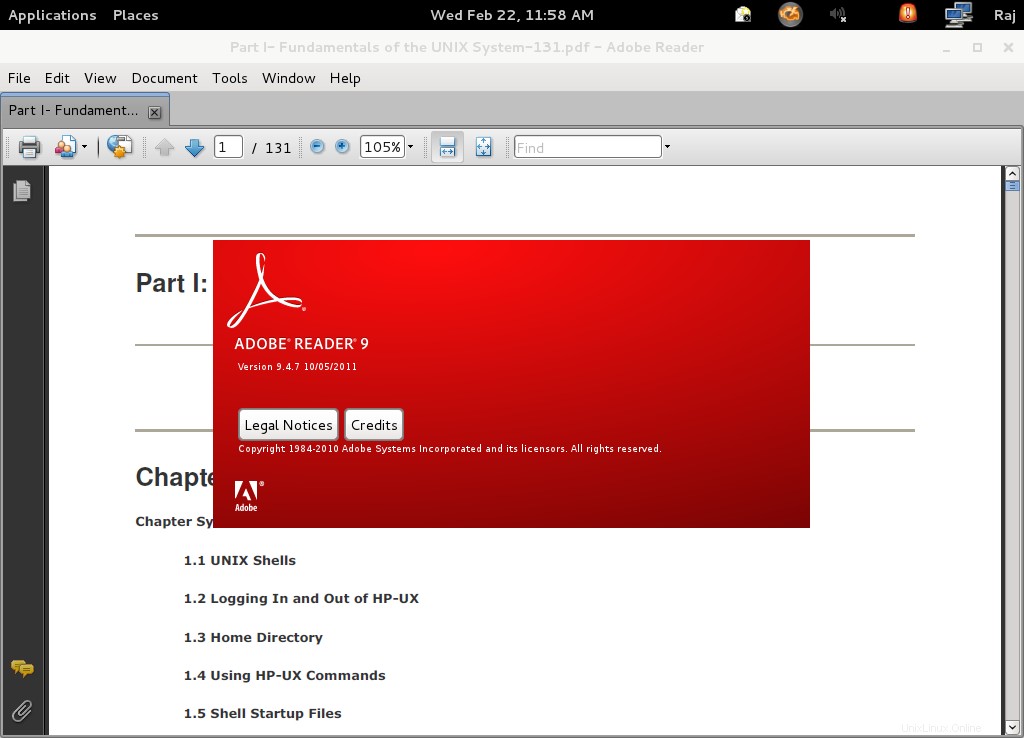
Verifique el complemento de Adobe Reader para Mozilla Firefox.
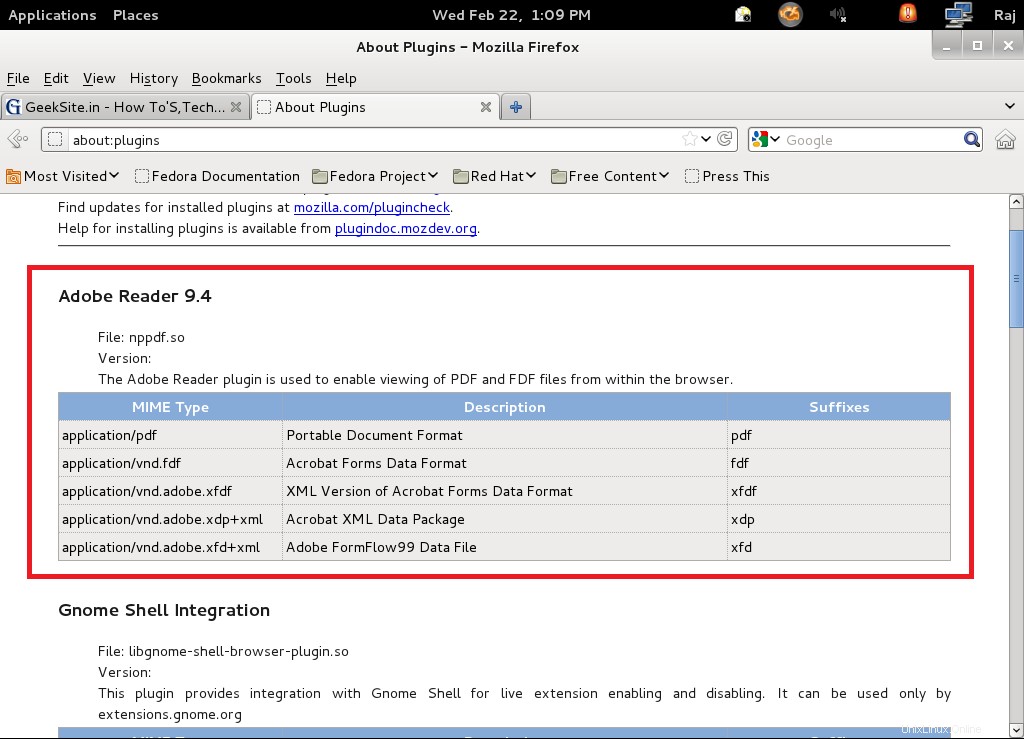
Eso es todo.